Office programski dodaci možda neće funkcionisati ako vaša verzija sistema Office radi u operativnom sistemu Windows 10 u S režimu. Rešenje je da se prebacite sa operativnog sistema Windows 10 u S režimu.
Pored toga, čak i kada se prebacite sa operativnog sistema Windows 10 u S režimu, neki programski dodaci možda i dalje neće raditi ako imate Microsoft Store instalaciju sistema Office. Da biste ispravili ovo, morate da pređete na instalaciju „Klikni i pokreni“.
Provera operativnog sistema
Ako niste sigurni koju verziju operativnog sistema imate, pogledajte tj. Windows verziju operativnog sistema?
Proverite tip instalacije Kancelarija koju imate
Ako niste sigurni koji tip instalacije imate, uradite sledeće:
-
Kreirajte ili otvorite postojeću Office datoteku i izaberite stavke Datoteka > Nalog (ili Office nalog).
-
U okviru Informacije o proizvodu pronađite dugme Osnovne informacije i potražite sledeće:
Klikni i pokreni
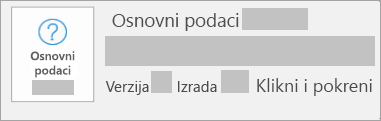
Klikni i pokreni instalacije imaju broj verziju i izdanje i sadrže frazu Klikni i pokreni.
MSI
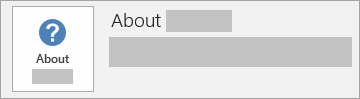
MSI instalacija nema broj verzije ili izdanja.
Microsoft Store
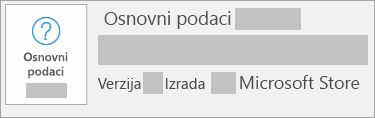
Microsoft Store instalacije imaju broj verzije i izdanja i obuhvataju frazu Microsoft Store.
Popravka programskih dodataka
-
Ako koristite Windows 10 u S režimu, treba da se prebacite na Windows 10 Pro. Pogledajte članak Prebacivanje sa S režima u operativnom sistemu Windows 10.
Kada se to dovrši, možete da proverite da li programski dodaci rade sa instaliranom verzijom sistema Office ili možete da deinstalirate Microsoft Store verziju, a zatim ponovo instalirate Office pomoću verzije „Klikni i pokreni“.
-
Deinstalirajte Microsoft Store tip instalacije sistema Office.
-
Instalirajte „Klikni i pokreni“ verziju sistema Office.
Savet: IT preduzeća koja upravljaju poslovnim verzijama sistema Kancelarija trebalo bi da prate uputstva za instalaciju u vodiču za primenu za Microsoft 365 aplikacije.
Kada se dovrši instalacija „Klikni i pokreni“, instalirajte i aktivirajte Office programske dodatke.
Samo za IT sektore
Sledeći odeljak je samo za IT sektore koji koriste Windows 10 u S režimu na uređajima u preduzeću ili školi.
Office u preduzećima
Preduzećima savetujemo da nadograde Windows 10 u S režimu uređaje na Windows 10 Pro, a zatim da instaliraju poslovno izdanje sistema Office.
Office u školama
Ako vaša škola nema nikakve zahteve za Office programske dodatke, možete da nastavite da koristite Windows 10 u S režimu na uređaju. Vašoj školi je potreban iMicrosoft 365, kao i Microsoft Store za obrazovanje zakuca. Kada kupite plan za Microsoft 365obrazovanje, vaš IT administator može da instalira ovaj paket koristeći jednu od sledećih metoda:
-
Instaliranje putem aplikacije „Konfigurisanje školskih računara“ (preporučeno)
Ta aplikacija je dostupna na sajtu Microsoft Store for Education i omogućava IT administratoru da napravi instalacioni paket za Office paket i druge aplikacije. Instalacioni paket može da se preuzme i kopira na USB ključ radi ponavljanja primene na više uređaja kako bi se smanjilo korišćenje propusnog opsega mreže. Ovaj pristup se preporučuje za scenarije masovne primene. IT administratori mogu da preuzmu aplikaciju iz Microsoft Store na stranici Konfigurisanje školskih računara.
Dodatne informacije o podešavanju i korišćenju ove aplikacije potražite u članku Korišćenje aplikacije „Konfigurisanje školskih računara“.
-
Instaliranje putem usluge Intune
IT administratori mogu da odluče i da proslede Office paket svakom uređaju putem usluge Intune for Education. To znači da Office mora da se preuzme i instalira putem mreže svakog puta, što koristi više propusnog opsega mreže. Ovaj pristup se preporučuje za scenarije jednokratne primene.
Dodatne informacije o korišćenju usluge Intune for Education potražite u članku Kako da dodam aplikacije u Intune for Education?
Kada IT Kancelarija instalira Kancelarija na Windows 10 u S režimu uređaj, svako iz škole ko želi da koristi Kancelarija na tom uređaju može to da uradi ako mu je dodeljenaMicrosoft 365 "mesta" koja uključuje prava za Kancelarija klijenta. Kancelarija prava za klijent uključena su u svaku od Microsoft 365 pretplata:
|
Aktivni planovi |
Zastareli planovi |
|
|
*Ovi planovi su dostupni u sklopu programa Teacher Use Benefit i Student Use Benefit.
U mnogim slučajevima svi studenti u školi imaju pristup pravima za Office klijent putem programa Student Use Benefit. Kada Kancelarija programski paket, studenti i akademski studenti i akademski studenti kojima je dodeljenaMicrosoft 365 sa pravima za klijent mogu jednostavno da se prijave pomoću ID-Kancelarija organizacije i koriste te Kancelarija aplikacije na Windows 10 u S režimu.











